
이 소프트웨어는 드라이버를 계속 실행하여 일반적인 컴퓨터 오류 및 하드웨어 오류로부터 안전하게 보호합니다. 간단한 3 단계로 모든 드라이버를 확인하세요.
- DriverFix 다운로드 (확인 된 다운로드 파일).
- 딸깍 하는 소리 스캔 시작 문제가있는 모든 드라이버를 찾습니다.
- 딸깍 하는 소리 드라이버 업데이트 새 버전을 얻고 시스템 오작동을 방지합니다.
- DriverFix가 다운로드되었습니다. 0 이번 달 독자.
점점 더 많은 사용자가 Surface Book 2 노트북에 대한 도움말을 찾기 위해 다양한 온라인 커뮤니티의 포럼을 습격했습니다.
그들은 벽에서 플러그를 뽑을 때 Surface Book 2의 성능이 느려진다는 사실에 만족하지 않습니다.
그들의 반응은 고급형 노트북이 정의상 모바일 컴퓨터 여야한다는 점을 고려하면 이해할 수 있습니다.
다음은 한 사용자가이 문제에 대해 Microsoft 커뮤니티 포럼:
내 Surface Book 2는 2 주 전부터 문제가 발생했습니다. 전원 충전기에 연결되어 있지 않을 때마다 속도가 상당히 느려집니다. 페이지를로드하고 프로그램을 여는 데 5 배 더 오래 걸립니다. 하지만 충전기를 다시 연결할 때마다 처리 속도가 정상으로 돌아갑니다. Surface Book 2를 Microsoft 스토어로 가져 가서 OS 수리를했지만 문제가 해결되지 않았습니다. 이 문제를 해결하는 방법에 대한 제안이 있습니까?
이 문제는 Surface Book 2가 95 와트의 전력을 공급하도록 구성 되었기 때문에 발생합니다.
안타깝게도이 정도의 전력으로는 랩톱의 모든 구성 요소를 최고 속도로 실행할 수 없습니다.
노트북은 포함 된 모든 하드웨어를 실행하기 위해 약 105 와트의 전력이 필요합니다. 마이크로 소프트는 엔비디아 칩을 사용하기로 결정하고 힘의 차이를 보완하기로 결정했습니다.
전원이 연결되지 않은 경우 Surface Book 2 성능 저하 문제 해결
1. 전원 설정을 최고 성능으로 설정
- 내부 Cortana 검색 창-> 입력 전원 및 절전 설정 -> 상단에서 첫 번째 옵션을 선택합니다.

- 딸깍 하는 소리 추가 전원 설정 -> 계획 설정을 변경합니다.
- 선택 고급 전원 설정 변경 선택권.
- 드롭 다운 목록을 클릭하고 최고의 성능.
- 딸깍 하는 소리 확인 설정을 저장합니다.
- 문제가 개선되었는지 확인하십시오.
Surface Book 2의 Wi-Fi가 느린가요? 이 해결책을 시도하십시오
2. ThrottleStop을 사용하여 문제를 일시적으로 수정 (경고: 보증 무효)
노트: ThrottleStop을 사용하여이 문제를 해결하면 노트북의 보증이 종료된다는 점을 이해하는 것이 매우 중요합니다. 이 외에도이 소프트웨어가 노트북에 어떤 영향을 미칠 수 있는지에 대한 장기적인 관찰은 없습니다. 위의 세부 사항을 고려한 경우에만이 방법을 시도하는 것이 좋습니다.
이 방법은 일부 사용자에게 효과적인 것으로 입증되었습니다. 위의 참고 사항을 읽었으며이 방법을 시도하려면 다음 단계를 따르십시오.
-
ThrottleStop 다운로드 PC에서.

- 다운로드 한 파일을 두 번 클릭하여 엽니 다.
- 옵션 비활성화 BD PROCHOT.
- 딸깍 하는 소리 저장.
3. 현지 Microsoft Store를 방문하여 도움을 요청하십시오.
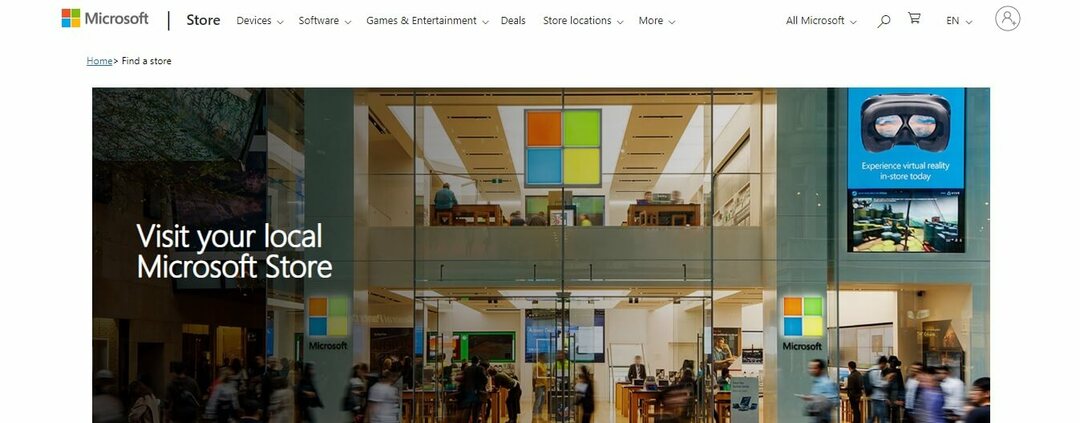
위에서 언급 한 방법을 시도하지 않았고 여전히 보증 기간 내에 Surface Book 2를 보유하고있는 경우 다음을 수행하는 것이 좋습니다. 현지 Microsoft Store를 방문하십시오.
가능한 최상의 솔루션을 선택하기 위해 안내해 드릴 것입니다.
결론
이 가이드가 Surface Book 2 성능 저하 문제를 해결하는 데 도움이되었는지 언제든지 알려주십시오.
다른 수정 제안이 있습니까?
아래 댓글 섹션을 사용하여 알려주십시오.
또한 읽으십시오 :
- Surface Book 2는 동일한 가격으로 두 배의 전력을 제공하는 새로운 CPU를 제공합니다.
- Surface Book 2가 켜지지 않습니까? 백업하는 방법은 다음과 같습니다.
- Surface Book 2 키보드가 응답하지 않는 경우 수행 할 작업

![[해결됨] 디스플레이 드라이버가 Windows 10 오류를 시작하지 못함 수정](/f/7a54873f4d3c1a3159af63cc4d80d975.png?width=300&height=460)
